- Aliakbarx
- جمعه 29 فروردین 1399
- انواع اموزش ها , اسکین کانتر استریک 1.6 , اسکین نایف , اسکین USP , اسکین Glock , اسکین دیزرت desert , اسکین بمب c4 , اسکین m4 , اسکین Ak47 , اسکین AWP , اسکین اسلحه های دیگر , اسکین Items , اسکین لباس ,
- 5251 بازدید
- 6 نظر
سلام خدمت همراهان عزیز سایت CFGDL
امروز اموزش کامل و حرفه ای ساخت اسکین کانتر 1.6 رو در 11 مرحله و به صورت کاملا ساده
که هرکسی قادر به انجامشه رو براتون قراردادم.
اسکین های حرفه ای و خفن که در سطح اینترنت دیده میشه رو با استفاده از
همین اموزش میسازن.
برای مشاهده اموزش به ادامه مطلب مراجعه کنید.
اول از همه بدونید که هر اسکین سه تا شناسه داره شناسه v p w
شناسه v برای اول شخص p برای زمانی که اسکین دست دیگرانه و شناسه w وقتی که اسکین روی زمینه.
خب دوستان برای ساخت اسکین شما به دو نرم افزار نیاز دارید.
نرم افزار اول فتوشاپ ( Adobe Photoshop ) هستش که حتما شما با این نرم افزار اشنا هستید.
فتوشاپ نسخه های متعددی داره که شاید شما در پیدا کردن نسخه مناسب کمی گیج بشید.
نسخه پیشنهادی ما برای دانلود CS6 هست که یکی از بهترین نسخه های موجود فتوشاپه
و طرفدارای زیادی هم داره. یکی از ویژگی های این نسخه از فتوشاپ اینه که بر روی
سیستم های ضعیف هم قابل اجراست.
نسخه cs6 در دو ورژن کم حجم و اصلی وجود داره که قابلیت های نسخه کم حجم
نسبت به نسخه اصلی کمتره. لینک دانلود هر دو این نسخه ها رو براتون قرار دادایم.
نسخه اصلی با حجم 1 گیگابایتی و نسخه کم حجم دارای حجم 200 مگابایتیه.
برای دانلود فتوشاپ CS6 نسخه اصلی و اورجینال بر روی همین لینک کلیک کنید ( به همراه اموزش فعال سازی )
برای دانلود فتوشاپ CS6 نسخه کم حجم بدون نیاز به فعال سازی بر روی همین متن کلیک کنید.
نرم افزار بعدی که نیاز دارید اسمش HLMV مخف شده Half Life Models Viewer هست.
این نرم افزار فایل های MDL رو باز میکنه که یعنی شما با این نرم افزار باید اسکین های کانتر رو باز کنید.
این نسخه به صورت مخصوص برای بازی کانتر ساخته شده و قبلا براتون گزاشتیمش
برای دانلود این نرم افزار ( Half Life Models Viewer ) بر روی همین متن کلیک کنید.
خب حالا شما می دونید که به چه نرم افزار هایی نیاز دارید پس اموزش رو شروع می کنیم.
در مرحله اول شما باید اسکین مورد نظرتون رو ( برای من اسکین نایف ) باز کنید.
برای این کار 3 راه وجود داره. اول از همه باید نرم افزار HLMV رو باز کنید و از سربرگ فایل
اوپن رو بزنید و اسکین خودتون رو باز کنید. راه دوم اینه که بر روی اسکین راست کلیک کنید و بر روی
پراپرتیس کلیک کنید. در سربرگ جنرال در قسمت open waite نرم افزار HLMV رو انتخاب کنید.
با اینکار اسکین ها به صورت پیش فرض با HLMV باز میشن و کارتون خیلی راحت میشه.
راه اخر یا سوم اینه که روی اسکین کلیک کنید که برای شما یه صفحه ای مبنی بر اینکه
در سیستم شما نرم افزار پیش فرضی برای باز کردن این فایل وجود نداره باز میشه
که در سمت چپ و قسمت پاین برای شما 2 گزنه گزاشته .
با گزینه اول کار نداریم. تیک رو روی گزینه دوم می زارید و و روی ok کلیک می کنید.
برا شما لیستی از نرم افزار ها باز میشه در این قسمت HLMV رو انتخاب کنید.
خب بعد از باز کردن اسکین با این نرم افزار باید وارد سر برگ Texture بشید.
در این بخش طبق تصویر عمل کنید.
نکته : هر اسکین شامل بخش های مختلفیه که برای هرکدوم یک عکس در نظر گرفته شده.
در نوار گووشه سمت چپ قسمت مورد نظر رو باید انتخاب کنید.
بعد از زدن export texture برای شما صفحه ای مبنی بر محل ذخیره اسکین و اسم texture باز میشه
که باید به صورت دلخواه انتخاب کنید.
بعد از استخراج texture مورد نظر وارد نرم افزار فتوشاپ بشید.
و مثل تصویر زیر عمل کنید.
بعد از این مرحله که شما باید حالت یا مود تصویر رو عوض کنید.
فرمت texture اسکین ها یه جوریه که در حالت عادی نمی تونید روش کار های زیادی رو انجام بدید.
مثلا نمی تونید از رنگ ها استفاده کنید و حتی اگه عکس رنگی هم روش بزارید سیاه سفید میشه.
علت اینه که حالت عکس بر روی indexed color تنظیم شده که بشه اون رو با کیفیت 8 مگاپیکسل
ذخیره کنید.
برای تعقیر مود عکس از سربرگ Image در قسمت Mode حالت عکس رو بر روی RGB Color قرار بدید
تا بتونید به راحتی تعقیرات مورد نظر خودتون رو به دون هیچ محدودیتی ایجاد کنید.
مرحله بعدی ایجاد تعقیرات مورد نظرتونه. در این مرحله هر جوری که دلتون می خواد این اسکین رو
می تونید
ویرایش کنید. البته کار با نرم افزار فتوشاپ کمی سخت و پیچیده به نظر میرسه اما اگه کمی واردش
بشیدمیفهمید که زیادم سخت نیست. در این بخش خلاقیت و مهارت شما خیلی مهمه .
هرچی مهارت بیشتری در فتوشاپ داشته باشید خروجی کاربهتر خواهد بود.
برای یادگیری فتوشاپ کافیه فیلم هی موجود در سطح اینتنت رو ببینید.
مرحله بعدی ذخیره کردن فایل اسکینه. برای مثال من به اینطورت اسکین رو ویرایش کردم.
خب شما باید مراحل رو به صورت عکس انجام بدید یعنی حات تصویر رو به indexed color تعقیر
بدید.
مرحله بعدی ذخیره اسیکنه که با کلیک کردن روی سربرگ فایل و سیو ایز سورت میگیره
اسن کار خیلی سادس و نیازی به توضیح بیشتر نداره.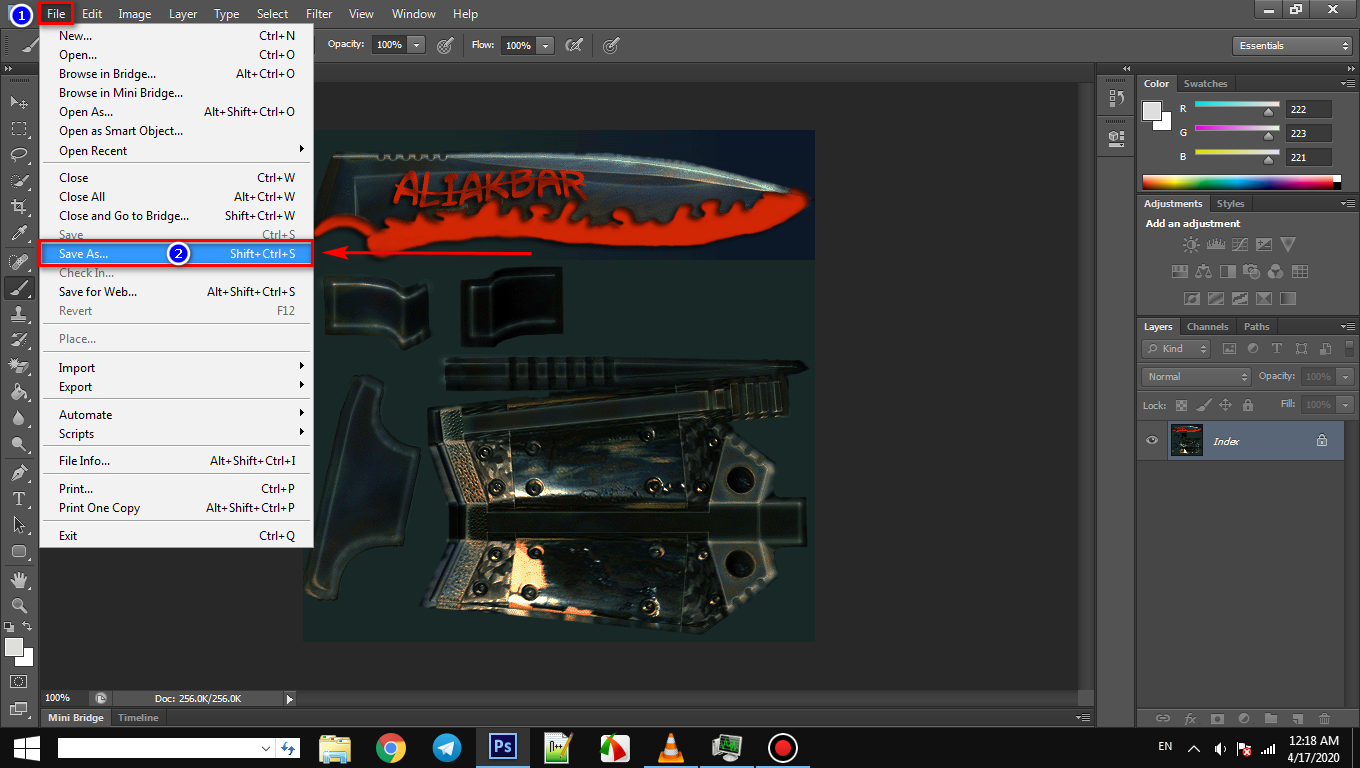
در مرحله بعدی یعنی زمانی که شما بر روی save is... کلیک کردیدصفحه ای مبنی بر فرمت محل ذخیره و اسم فایل باز میشه.
دفت کنید که فرمت تصویر خیلی مهمه.. شما باید فرمت تصویر رو روی BMP قرار بدین.
معمولا گزینه سوم مربوط به این فرمته.
اسم و محل ذخیره فایل رو هم به دلخوا مشخص کنید.
بعد از اینکه شما گزینه سیو رو بزنیو همچین صفحه ای مواجه میشید.
در این صفحه باید عکس رو با کیقیت 8 مگاپیکسل ذخیره کنید تا نرم افزار
بتونه بازش کنه و خیلی هم مهمه
اگه برای شما گزینه 8 مگا پیکسل فعال نباشه یعنی مرحله تعقیر حالت رو انجام ندادید.
خب بعد از اینکه عملیات ذخیره سازی رو به پایان رسوندید باید اسکین رو دوباره باز کنید و همین عکس رو که با
فتوشاپ ویرایش کردید رو باعکس پیش فرض جابه جا کنید.
باید وارد سربرگ texture بشید و Import texture رو بزنید.
به این صورت :
خب به مرحله اخر رسیدیم. کافیه که بعد از جا به جا کردن texture دیفالت با texture که
خودتون که ویرایش کردید اون رو ذخیره کنید.
برای این کار از سربگ فایل در بالا گزینه سیو رو بزنید و با اسم همون اسکین ( مثلا من
اسکین نایف رو ویرایش کردم پس اسمش میشه V_knife ) که ساختید ذخیره کنید.
به همین سادگی اسکین خودتون رو ساختید.
امیدوارم این اموزش به کارتون بیاد. اگر مشکلی یا سوالی یا نظری دارید در بخش نظرات با
ما درمیون بزارید. نظرات شما به ما دلگرمی میده.
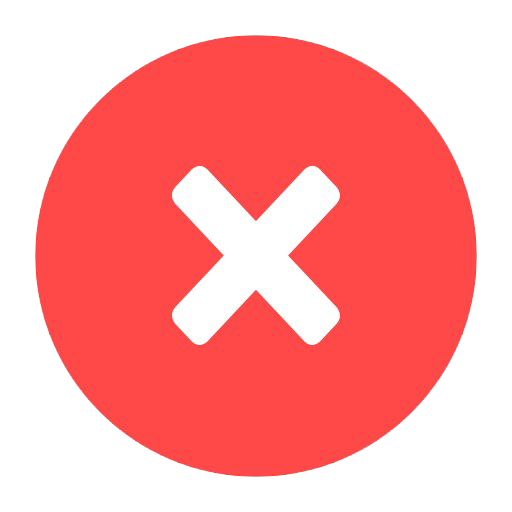



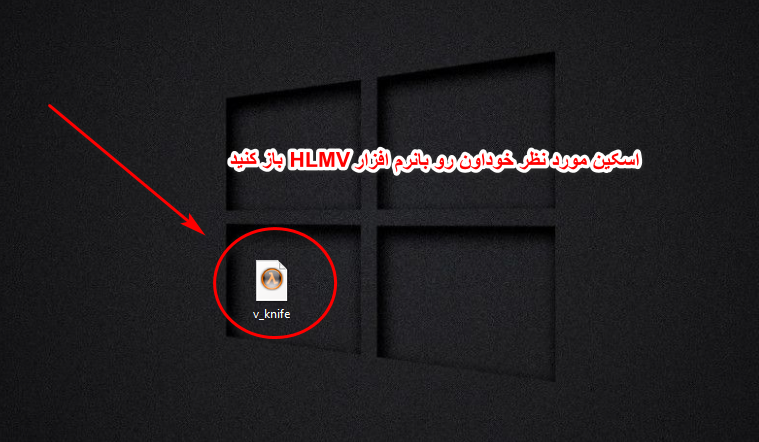

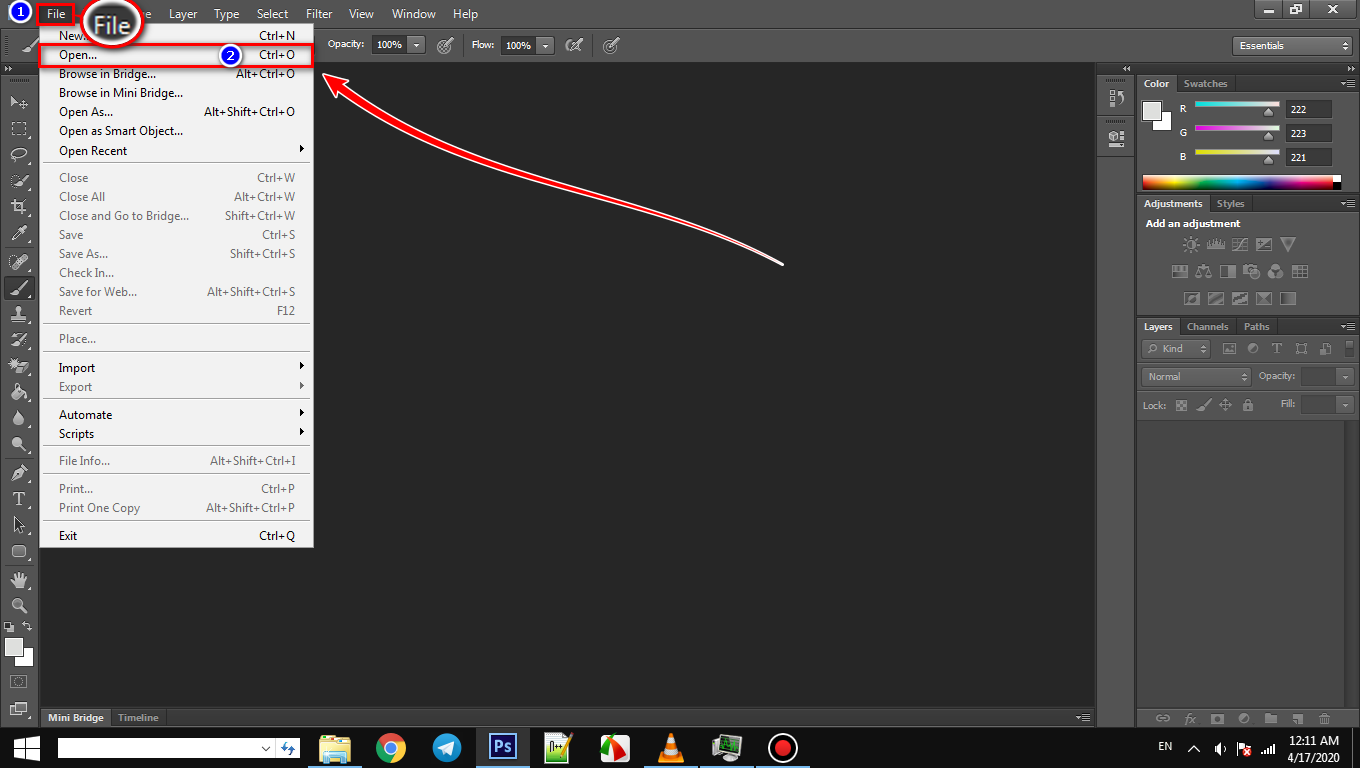
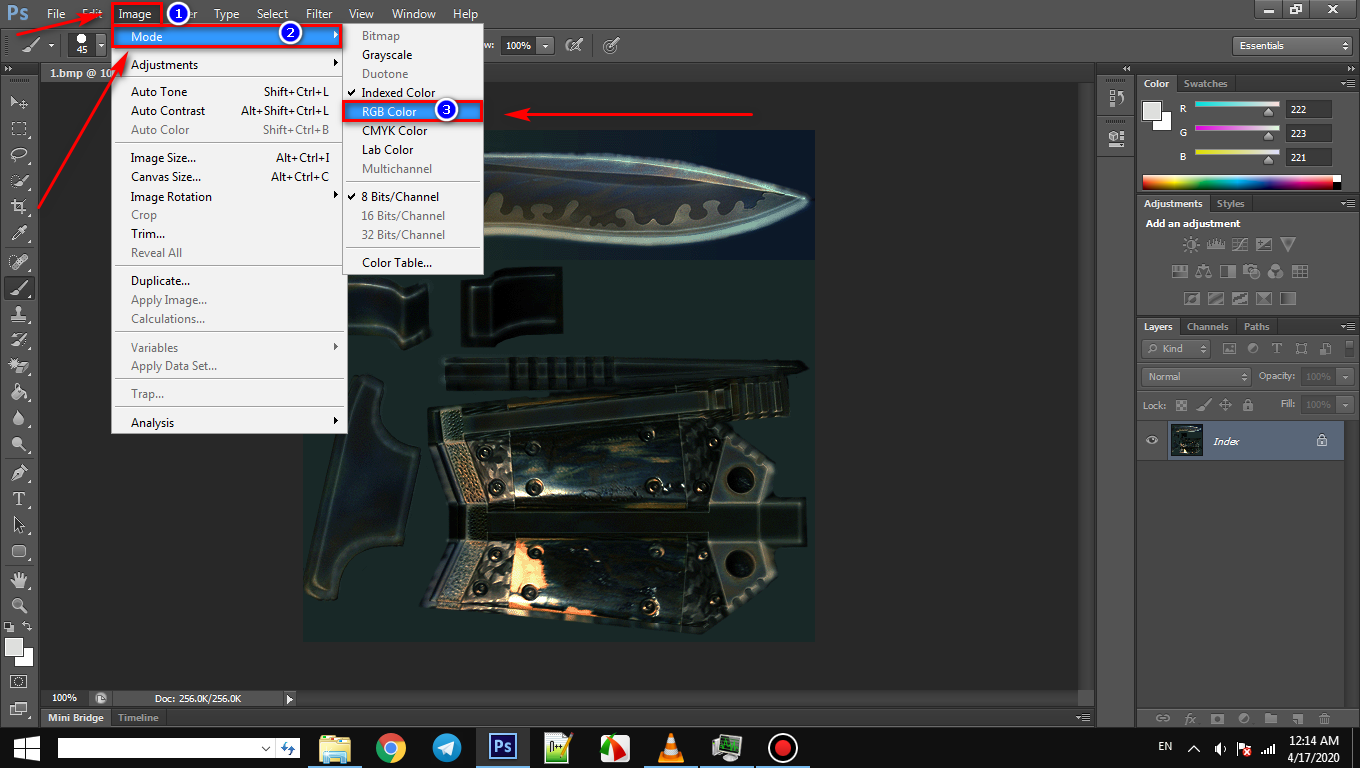
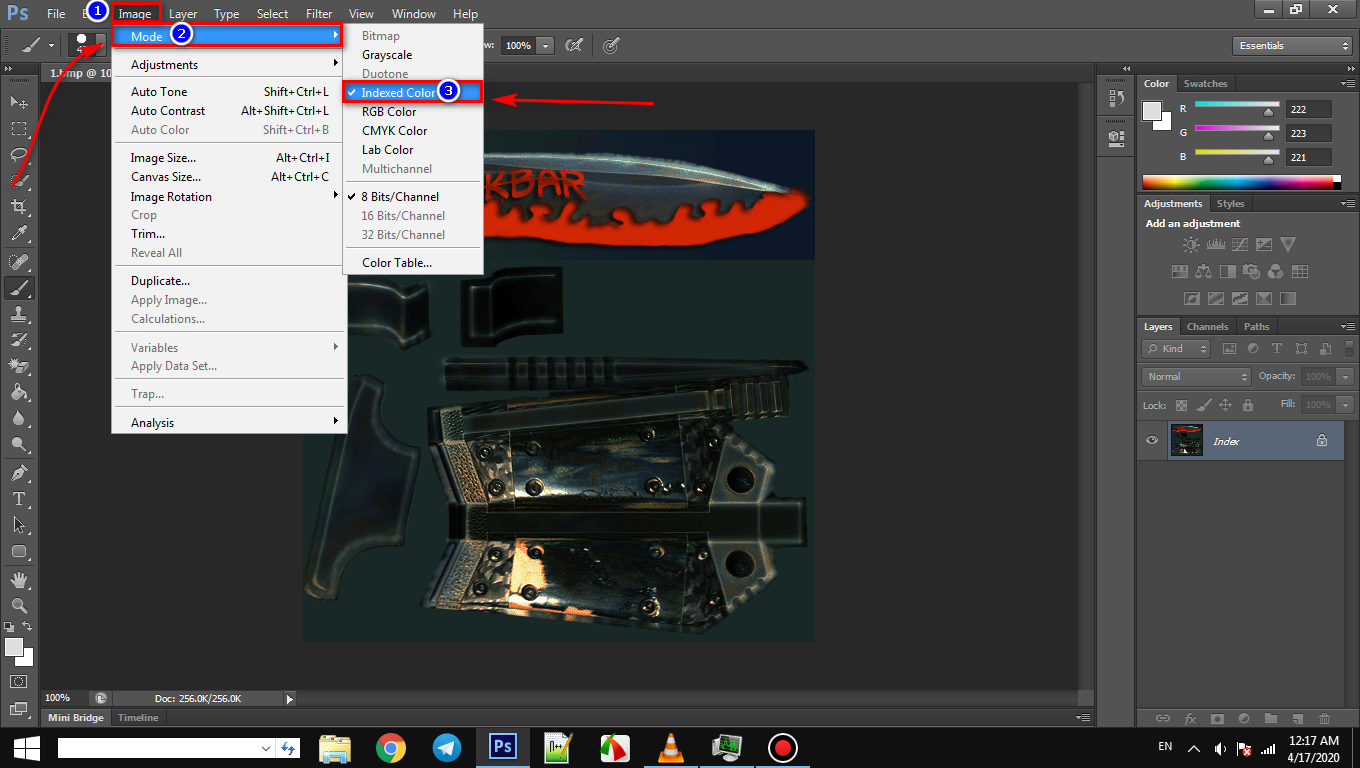

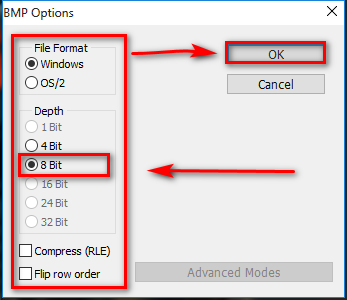
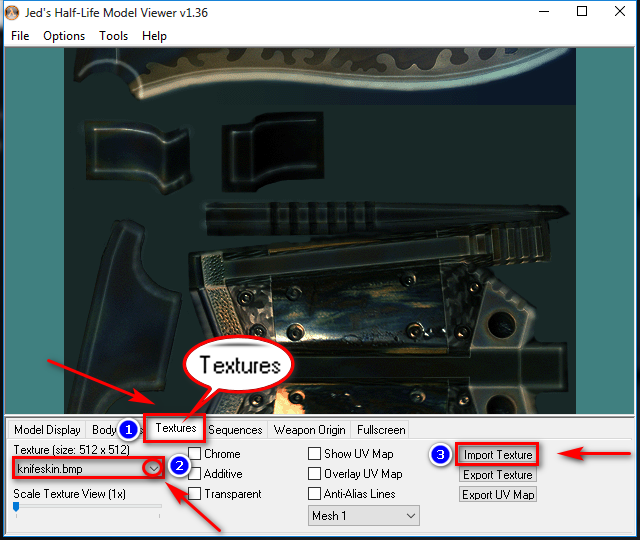
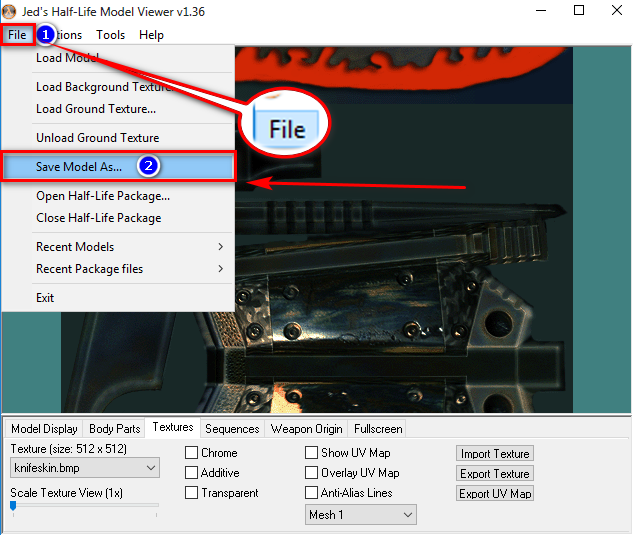

تا الان بهترین سایتای مود کانتری ک دیدم سایت شما و gamebanana که خارجیه بوده
سلام ببخشید من میخوام رو دستکش خالکوبی بزارم باید از همین روش استفاده کنم؟
بله باید تکسچر دستکش رو ادیت کنید
خيلي ممنون از آموزشتون من همه ي كار هارو كردم در آخر سيو هم كردم حالا چجوري بيارم تو بازي ؟
فایل سیو شده رو جایگزین اسکین مورد نظر در پوشه models میکنید
سلام علیکم سپاس از توضیحی که دادید خیلی به کارمون اومد فقط این که میشه طوری درست کنیم که به سرعت خشاب عوض کردن تفنگ سرعت بدیم
بله میشه ولی اون قسمت هاش خیلی پیچیدس که خودمونم بلد نیستیم
عالی بود دمت گرم ادمین سایت من که برای دزد دومیه ماسک گذاشتم
سلام اسکین اولیه رو باید از کجا بیاریم
یا دانلود کنید از سایت ها یا از پوشه models در پوشه cstrike بیارید